Bootstrap 入门级教程/知识总结/速成/进阶版/全面详细【含代码】
bootstrap框架
-
- 下载bootstrap:
- 在项目中使用bootstrap:
- Bootstrap3.0(基于jQuery)
-
- 1、表单
- 2、按钮、
- 10、网格系统
-
- 10.1
- 10.2偏移列
- 10.3嵌套列
- 10.4列排序
- 3、输入框组、
- 4、导航栏、
- 5、下拉菜单、
- 6、滚动监听、
- 7、提示工具、
- 8、折叠、
- 9、轮播
- 10、UI编辑器
下载bootstrap:
您可以从 http://getbootstrap.com/ 上下载 Bootstrap 的最新版本。当您点击这个链接时,您将看到如下所示的网页:
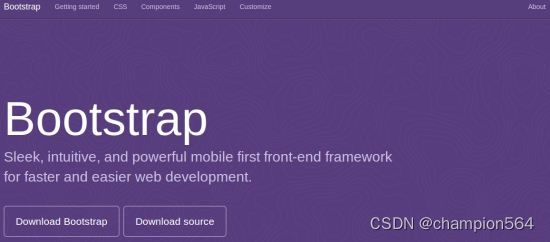
Bootstrap 下载
您会看到两个按钮:
Download Bootstrap:下载 Bootstrap。点击该按钮,您可以下载 Bootstrap CSS、JavaScript 和字体的预编译的压缩版本。不包含文档和最初的源代码文件。
Download Source:下载源代码。点击该按钮,您可以直接从 from 上得到最新的 Bootstrap LESS 和 JavaScript 源代码。
如果您使用的是未编译的源代码,您需要编译 LESS 文件来生成可重用的 CSS 文件。对于编译 LESS 文件,Bootstrap 官方只支持 Recess,这是 Twitter 的基于 less.js 的 CSS 提示。
为了更好的了解和更方便的使用,我们将在本教程中使用 Bootstrap 的预编译版本。
由于文件是被编译过和压缩过的,在独立的功能开发中,您不必每次都包含这些独立的文件。
本教程编写时,使用的是最新版(Bootstrap 3)。
文件结构
预编译的 Bootstrap
当您下载了 Bootstrap 的已编译的版本,解压缩 ZIP 文件,您将看到下面的文件/目录结构:

已编译的 Bootstrap 文件结构
如上图所示,可以看到已编译的 CSS 和 JS(bootstrap.),以及已编译压缩的 CSS 和 JS(bootstrap.min.)。同时也包含了 Glyphicons 的字体,这是一个可选的 Bootstrap 主题。
Bootstrap 源代码
如果您下载了 Bootstrap 源代码,那么文件结构将如下所示:
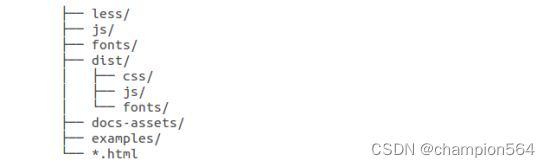
Bootstrap 源代码结构
less/、js/ 和 fonts/ 下的文件分别是 Bootstrap CSS、JS 和图标字体的源代码。
dist/ 文件夹包含了上面预编译下载部分中所列的文件和文件夹。
docs-assets/、examples/ 和所有的 *.html 文件是 Bootstrap 文档。
在项目中使用bootstrap:
<!DOCTYPE html>
<html>
<head>
<title>Bootstrap 模板</title>
<meta name="viewport" content="width=device-width, initial-scale=1.0">
<!-- 引入 Bootstrap -->
<link href="https://maxcdn.bootstrapcdn.com/bootstrap/3.3.7/css/bootstrap.min.css" rel="stylesheet">
<!-- HTML5 Shiv 和 Respond.js 用于让 IE8 支持 HTML5元素和媒体查询 -->
<!-- 注意: 如果通过 file:// 引入 Respond.js 文件,则该文件无法起效果 -->
<!--[if lt IE 9]>
<script src="https://oss.maxcdn.com/libs/html5shiv/3.7.0/html5shiv.js"></script>
<script src="https://oss.maxcdn.com/libs/respond.js/1.3.0/respond.min.js"></script>
<![endif]-->
</head>
<body>
<h1>Hello, world!</h1>
<!-- jQuery (Bootstrap 的 JavaScript 插件需要引入 jQuery) -->
<script src="https://code.jquery.com/jquery.js"></script>
<!-- 包括所有已编译的插件 -->
<script src="js/bootstrap.min.js"></script>
</body>
</html>
或者
国内推荐使用 Staticfile CDN 上的库:
<!-- 新 Bootstrap 核心 CSS 文件 -->
<link href="https://cdn.staticfile.org/twitter-bootstrap/3.3.7/css/bootstrap.min.css" rel="stylesheet">
<!-- jQuery文件。务必在bootstrap.min.js 之前引入 -->
<script src="https://cdn.staticfile.org/jquery/2.1.1/jquery.min.js"></script>
<!-- 最新的 Bootstrap 核心 JavaScript 文件 -->
<script src="https://cdn.staticfile.org/twitter-bootstrap/3.3.7/js/bootstrap.min.js"></script>
总结:bootstrap的使用有两种方式,一是官网下载bootstrap把文件放到项目中,二是用CDN的方式引入
Bootstrap3.0(基于jQuery)
1、表单
基本的表单结构是 Bootstrap 自带的,个别的表单控件自动接收一些全局样式。下面列出了创建基本表单的步骤:
-
向父
-
把标签和控件放在一个带有 class .form-group 的
中。这是获取最佳间距所必需的。向所有的文本元素 、